Theo mặc định, đầu trang và chân trang trong Word ở mỗi trang là giống nhau. Bạn thường muốn có nội dung khác nhau ở bên trái và bên phải của tài liệu. Sau đây là cách thực hiện:
-
Bấm đúp vào đầu trang hoặc chân trang
-
Chọn Trang Chẵn & Lẻ Khác nhau.
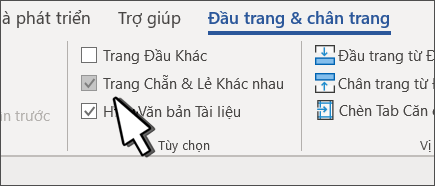
-
Ở một trong các trang lẻ, chọn khu vực đầu trang hoặc chân trang bạn muốn thay đổi.
-
Nhập tiêu đề tài liệu, rồi nhấn Tab hai lần.
-
Chọn Số Trang > Vị trí Hiện tại và chọn một kiểu.
-
Chọn một trang chẵn.
-
Chọn Số Trang > Vị trí Hiện tại và chọn một kiểu.
-
Nhấn Tab hai lần và nhập tiêu đề tài liệu.
-
Chọn Đóng Đầu trang và Chân trang hoặc nhấn Esc để thoát.
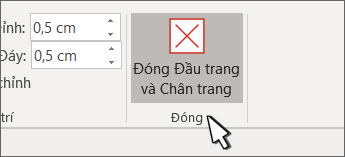
Tạo đầu trang hoặc chân trang khác nhau
-
Bấm đúp vào đầu trang hoặc chân trang.
-
Chọn Trang Chẵn & Lẻ Khác nhau.
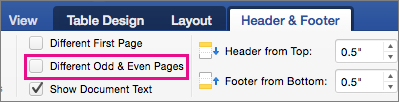
-
Ở một trong các trang lẻ, chọn khu vực đầu trang hoặc chân trang bạn muốn thay đổi.
-
Nhập tiêu đề tài liệu, rồi nhấn Tab hai lần.
-
Chọn Số Trang > Vị trí Hiện tại và chọn một kiểu.
-
Chọn một trang chẵn.
-
Chọn Số Trang > Vị trí Hiện tại và chọn một kiểu.
-
Nhấn Tab hai lần và nhập tiêu đề tài liệu.
-
Chọn Đóng Đầu trang và Chân trang hoặc nhấn Esc để thoát.
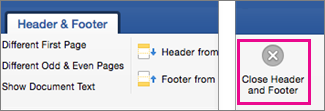
-
Chọn Chèn > Đầu trang & Chân trang.
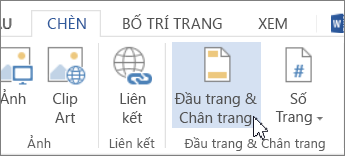
-
Ở bên phải của vùng trắng ở trên cùng của vùng tài liệu, hãy chọn Tùy chọn > Trang Lẻ & Trang Chẵn Khác nhau.
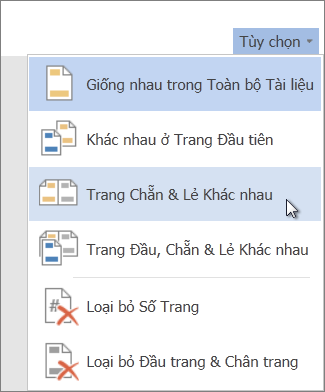
-
Hãy gõ văn bản mà bạn muốn xuất hiện trên trang chẵn.
-
Chọn Trang Lẻ rồi gõ văn bản mà bạn muốn xuất hiện trên trang lẻ.
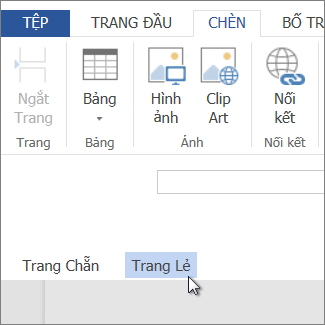
-
Để tiếp tục sửa tài liệu của bạn, hãy chọn vùng tài liệu màu xám. Lưu ý rằng bạn sẽ không thấy đầu trang hoặc chân trang của bạn trong khi sửa.
-
Để xem tài liệu có đầu trang và chân trang mới, hãy chọn Xem > Dạng xem Đọc.
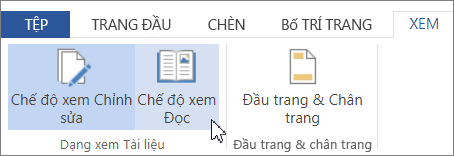
Để biết thêm thông tin về đầu trang và chân trang, hãy xem mục Đầu trang và chân trang trong Word.










